Annons
Uppdateringen av Windows 10 april 2018 har äntligen börjat rullas ut för användare. Uppdateringen är full av massor av nya funktioner, medan det finns en några funktioner som du inte längre har tillgång till.
Microsoft har sagt att det gradvis rullar upp uppdateringen men det kan ta månader innan det når alla användare. Om du vill hoppa i kön och få uppdateringen i april 2018, eller Windows 10 build 1803, finns det ett sätt att göra det.
Hur du letar efter Windows 10 april-uppdateringen
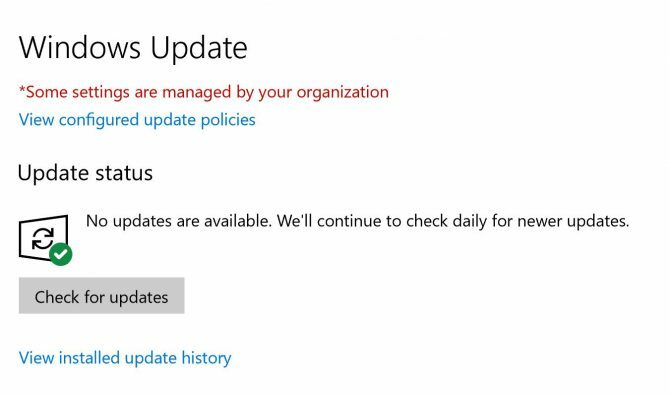
Innan du laddar ner uppdateringen manuellt bör du kontrollera om du är en av de lyckliga som är i första hand för att prova de senaste funktionerna. Gör följande för att göra detta:
- Gå till inställningar > Uppdatering och säkerhet.
- Under Windows uppdatering, Klicka på Sök efter uppdateringar knapp.
- Om uppdateringen är tillgänglig, bör du se ett meddelande som informerar dig lika mycket, och den kommer automatiskt att ladda ner och installera till din dator. Varning, det kan vara en ganska långsam process med rapporter från användare som säger att det tog flera timmar och du blir ombedd att starta om din dator flera gånger.
Hur man uppdaterar manuellt Windows 10
Om uppdateringen inte har gjorts tillgänglig för dig, men du är redo att prova alla de nya funktionerna, kan du ladda ner den manuellt.
Men som Tina påpekar i sin grundliga genomgång av hur du uppgraderar din Windows 10-maskin, det finns några saker att tänka på:
- Du kan bara uppgradera om du kör Windows 10 Fall Creators Update eller Windows 10 version 1709.
- Du löper en risk genom att tvinga uppdateringen. Microsoft lanserar uppdateringen till maskiner baserat på hur andra liknande maskiner uppförde sig under betatest.
- Genom att tvinga uppdateringen tar du en risk eftersom Microsoft troligen fortfarande är det fixa vanliga buggar Komplett Windows 10 Fall Creators Update FelsökningsguideHar du stött på ett Windows 10 Fall Creators Update-fel? Du hittade rätt plats att leta efter korrigeringar. Här är lösningarna för de vanligaste problemen. Läs mer .
- Du kan rulla tillbaka till din tidigare Windows-version 3 sätt att nedgradera Windows 10 & Rollback till Windows 7 eller 8.1 på obestämd tidDu har antingen uppgraderat till Windows 10 för att säkra en gratis kopia eller uppgraderats kraftfullt. Vi delar tre knep som hjälper dig att nedgradera nu eller senare och spara dig om din uppgradering misslyckades. Läs mer för 10 dagar, men det är förmodligen inte värt besväret.
- Som med alla uppdateringar är det bäst att säkerhetskopiera din dator Ultimate Windows 10 Data Backup GuideVi har sammanfattat alla alternativ för säkerhetskopiering, återställning, återställning och reparation som vi kunde hitta på Windows 10. Använd våra enkla tips och aldrig förtvivla över förlorade data igen! Läs mer innan du startar processen.
Om allt ovanstående inte stör dig kan du hoppa över och få den senaste uppdateringen genom att göra följande:
- Gå till Microsofts Ladda ner Windows 10-sidan.
- Klick Uppdatera nu för att ladda ner Windows 10 Update Assistant.
- När uppdateringsassistenten är öppen klickar du på Uppdatera nu knapp.
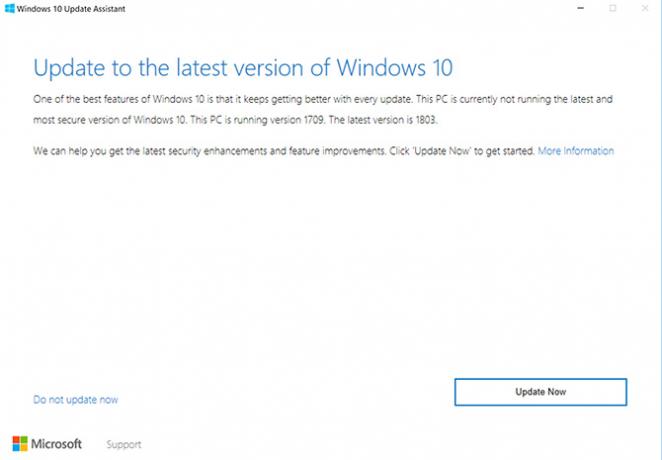
- Assistenten kommer att kontrollera om din maskin är kompatibel med uppdateringen. Det kontrollerar CPU, Memory och Disk Space.
- Klicka på om du klickar på Nästa.
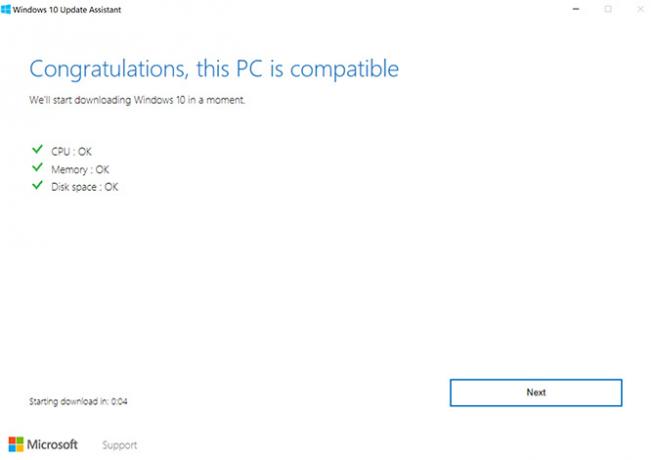
- Nedladdningen och uppgraderingen kommer att börja, under vilken du fortfarande kan använda din dator.
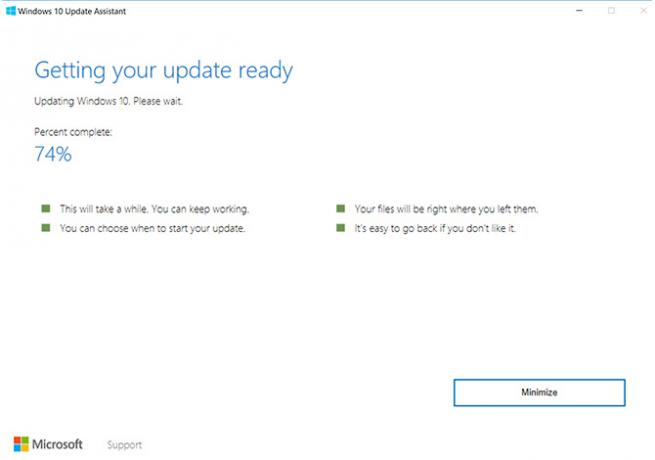
- När uppdateringen är klar måste du starta om datorn. Du kan antingen klicka Starta om nu för att avsluta uppgraderingsprocessen. Eller så kan du klicka Starta om senare att avsluta det vid ett senare tillfälle. Om du väljer det senare alternativet kommer datorn att starta om automatiskt vid en tidpunkt då du inte använder det. Du får också se en nedräkning för när din maskin kommer att starta om om du inte klickar på Starta om senare.
Enligt Microsoft bör processen ta cirka 90 minuter när du har startat omstart.
Microsoft försöker definitivt göra det lättare för användare att göra det hantera sina OS-uppdateringar Hur man hanterar Windows Update i Windows 10För kontrollfreak är Windows Update en mardröm. Det fungerar i bakgrunden och håller ditt system säkert och fungerar smidigt. Vi visar hur det fungerar och vad du kan anpassa. Läs mer och Windows Update Assistant, är inget undantag, men se till att du vet vad du får till dig genom att starta en tidig uppdatering.
Nancy är en författare och redaktör bosatt i Washington DC. Hon var tidigare Mellanösterns redaktör på The Next Web och arbetar för närvarande på en DC-baserad tankesmedje för kommunikation och sociala medier.